- Jævn rulning er en funktion implementeret i de fleste browsere for at give bedre rulning på websider i forskellige størrelser.
- Guiden nedenfor viser, hvordan du kan aktivere funktionen i nogle af de mest populære browsere.
- For flere lignende tutorials, besøg vores fantastiske Browserside.
- Hvis du vil lære mere om teknologi generelt, skal du gå ud Hvad er side.

Denne software holder dine drivere kørende og holder dig dermed beskyttet mod almindelige computerfejl og hardwarefejl. Tjek alle dine chauffører nu i 3 nemme trin:
- Download DriverFix (verificeret downloadfil).
- Klik på Start scanning for at finde alle problematiske drivere.
- Klik på Opdater drivere for at få nye versioner og undgå systemfejl.
- DriverFix er downloadet af 0 læsere denne måned.
Nogensinde hørt udtrykket Smooth Scrolling? Leder du efter, hvordan du aktiverer det på din pc? I denne vejledning viser vi dig, hvad glat rulning er, og hvordan kan du aktivere det på din pc.
Jævn rulning, som navnet antyder, er en nyligt introduceret forbedringsfunktion, der er designet til at forbedre rulning i webbrowsere. Denne funktion er blandt andet vedtaget af Mozilla Firefox, Google Chrome, Internet Explorer, Edge og Opera Mini.
Med denne funktion kan du navigere problemfrit gennem en side, uanset dens størrelse. Mens den glatte rulle nu er en grundlæggende funktion i de fleste browsere, finder mange mennesker det stadig noget vanskeligt at bruge / aktivere.
Hvordan aktiverer jeg jævn rulning på min pc? Først og fremmest skal du vide, at Smooth Scrolling er tilgængelig i alle større browsere. For at aktivere det i Firefox skal du bare kontrollere indstillingen Jævn rulning under fanen Indstillinger. Denne proces er lidt mere avanceret i Chrome, og det kræver, at du besøger siden om: flag i Chrome og muliggør jævn rulning derfra.
Sådan aktiveres jævn rulning på din pc?
- Aktivér jævn rulning på Opera
- Aktivér jævn rulning på Microsoft Edge
- Aktivér jævn rulning på Mozilla Firefox
- Aktivér jævn rulning i Google Chrome
1. Aktivér jævn rulning på Opera
Det er let at aktivere jævn rulning på Opera, selvom det er værd at nævne, at browseren selv ikke leveres med denne funktion som standard.
Hvad Opera dog har, er et stort bibliotek med udvidelser, som det kan få adgang til, så du stort set kan tilføje den glatte rulleoplevelse til browseren.
Dette gøres takket være en kaldet udvidelse SmoothScroll som giver dig mulighed for at rulle problemfrit på websteder ved hjælp af både tastatur og mus.
Sådan tilføjes SmoothScroll til Opera.
- Åben Opera
- Tryk på Udvidelser knap.
- Det ligner en terning på hovedskærmen
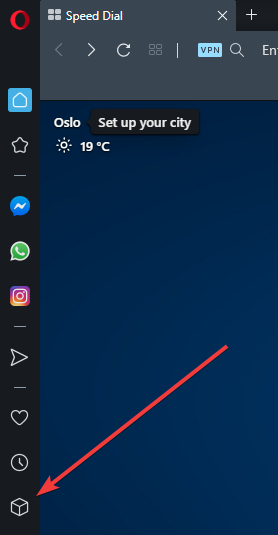
- Det ligner en terning på hovedskærmen
- I Udvidelse skærmbillede, vælg Få flere udvidelser
- Indtaste SmoothScroll i Søg efter tilføjelser søgefelt
- Vælg udvidelsen, og klik derefter på + Føj til Opera

Nu hvor du har installeret udvidelsen, kan du nyde en bedre måde at navigere gennem dine websteder på.
Når vi taler om tilpasning, kan Operas udvidelser transformere browseren fuldstændigt, så du kan specialisere den i hvilken retning du vil: streaming, spil, skrivning i WordPress osv.
Alt i alt er det en fremragende browser at gå til, hvis du vil have noget moderne og effektivt.

Opera
Installer denne lynhurtige webbrowser, og få adgang til Smooth Scrolling-funktioner via udvidelsesbiblioteket.
Besøg webstedet
2. Aktivér jævn rulning på Microsoft Edge
Aktivering af jævn rulning i Microsoft Edge er ret enkel, og i denne vejledning viser vi dig, hvordan du gør det ordentligt.
For at gøre dette skal du følge nedenstående trin:
- Åbn dialogboksen Kør ved at trykke på Windows-nøgle + R.
- Skriv i dialogboksen systemegenskaber avanceret og tryk på Gå ind.
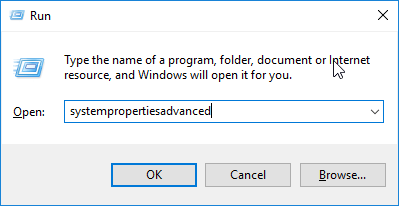
- Klik på listen på valgmuligheder Fremskreden fanen.
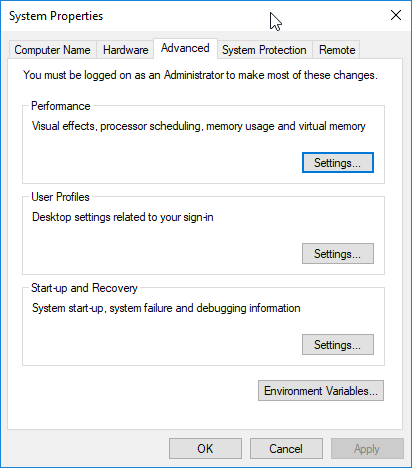
- Under Ydeevne, klik på Indstillinger knap.
- Find og kontroller Glat rulle listefelter.
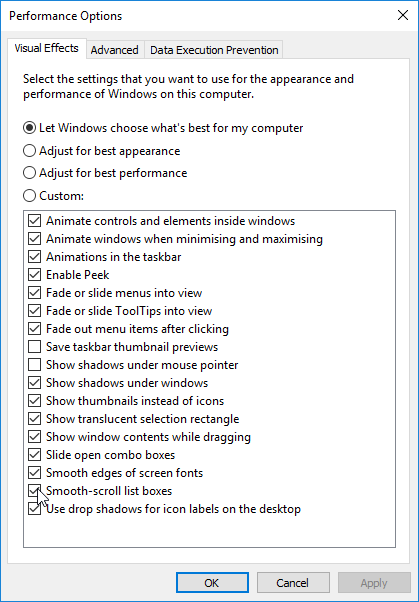
- Vælg Anvend> OK.
- Klik på Okay igen i bekræftelsesprompten for at afslutte processen.
Efter afslutningen skal jævn rulning begynde at arbejde i Edge.
3. Aktivér jævn rulning på Mozilla Firefox
For at aktivere den glatte rullefunktion på Mozilla Firefox skal du følge de enkle retningslinjer nedenfor:
- Start Firefox.
- Type om: præference i adresselinjen, og tryk derefter på Gå ind nøgle.

- Find det vindue, der vises Gennemser og tjek Brug glat rullefelt under det. Dette vil muliggøre den glatte rullefunktion.
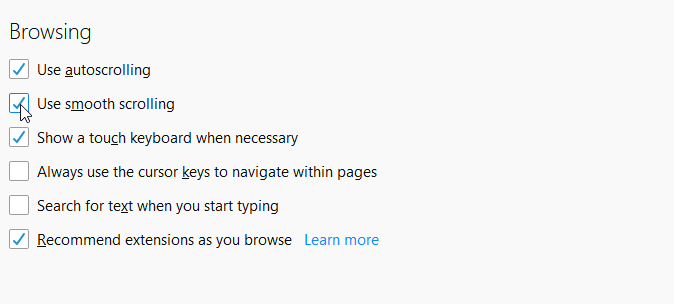
- Og du er god at gå!
Når du har aktiveret funktionen, kan du prøve at omkonfigurere browserens indstillinger for yderligere at optimere den glatte rullefunktion.
For at gøre dette skal du gennemgå de trinvise retningslinjer nedenfor:
- Start Firefox.
- Type om: config i adressefeltet, og tryk på Gå ind. Dette skulle give en liste over indstillinger.
- Gå ind i det næste vindue general.smoothScroll.currentVelocityWeighting i det angivne søgefelt, og tryk på Gå ind.
- Dobbeltklik på posten fra listen over resultater, og indstil dens værdi til 0.
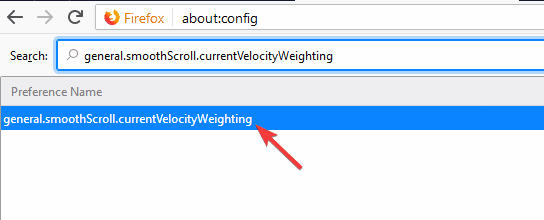
- Sæt general.smoothScroll.mouseWheel.durationMaxMS til 250.
- Sæt genral.smoothScroll.stopDecelerationWeighting til 0.75.
- Endelig skal du indstille mousewheel.min_line_scroll_amount til 28.
- Og du er klar!
4. Aktivér jævn rulning i Google Chrome
I modsætning til i de fleste standardbrowsere er glat rulle ikke aktiveret som standard i Chrome. For at aktivere funktionen i Google Chrome skal du følge nedenstående retningslinjer:
- Åbn din Chrome-browser og indtast om: flag eller krom: // flag i adresselinjen, og tryk på Gå ind.

- Find på den viste konfigurationsside Jævn rulning og klik på den.
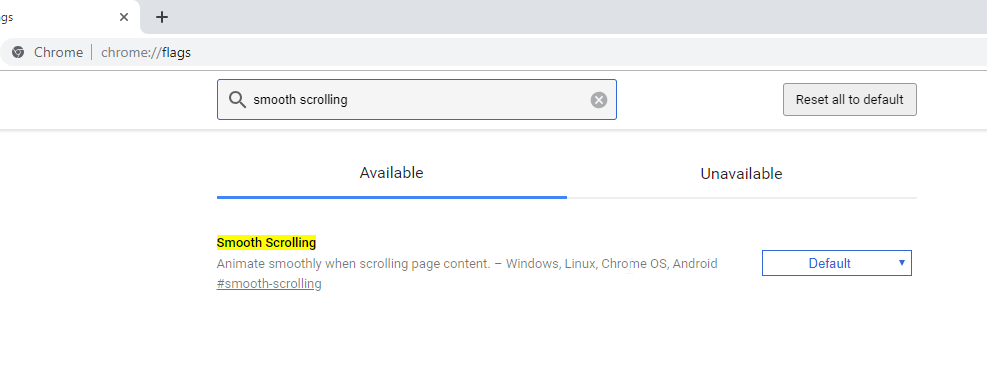
- I det næste vindue skal du klikke på Aktivér> Genstart nu.
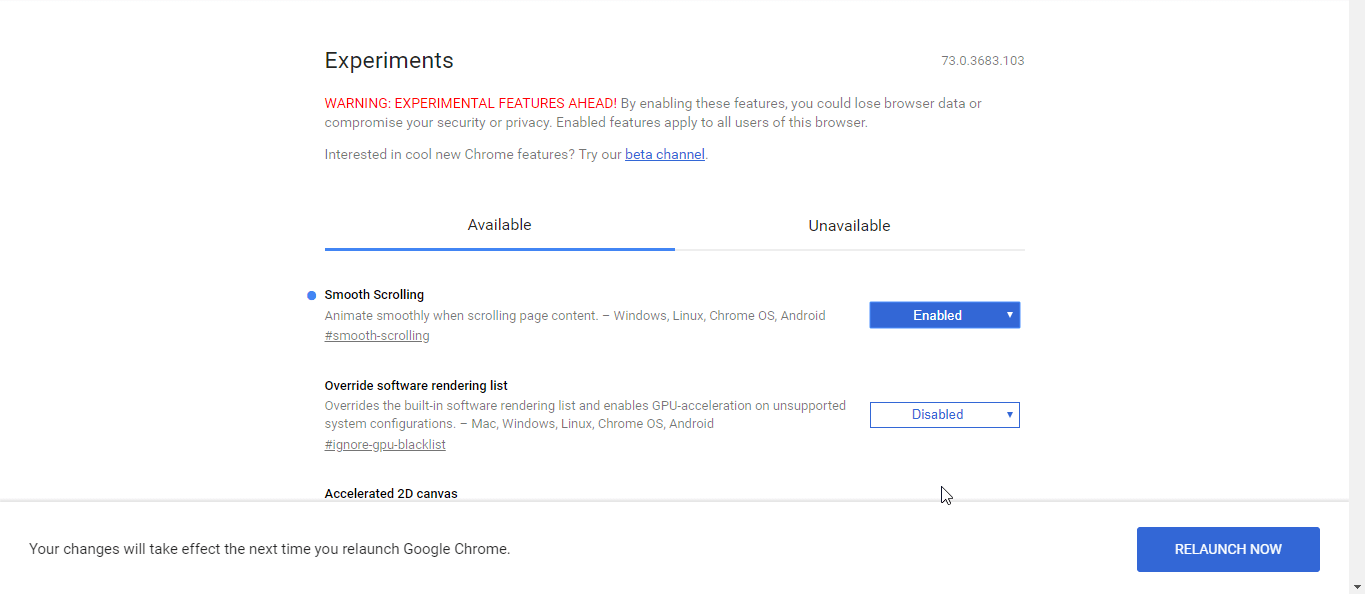
Når dette er gjort, kan du nyde optimeret jævn rulleoplevelse på din pc.
I denne vejledning viste vi dig, hvad jævn rulning er, og hvordan du aktiverer det i større browsere. Hvis du fandt denne guide nyttig, er du velkommen til at efterlade en kommentar nedenfor.



![Sådan slukkes mørk tilstand i Chrome [Windows og Mac]](/f/ed8d9289a7eaa945967c8800b22c7240.jpg?width=300&height=460)